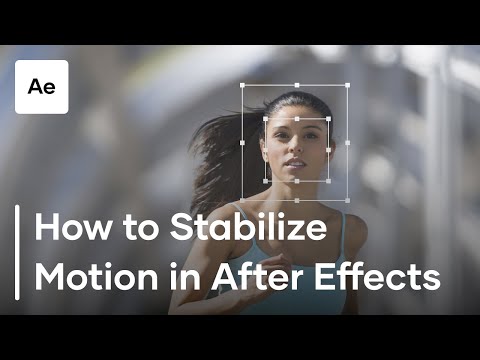
Inhoud
Dit artikel is geschreven in samenwerking met onze redacteuren en gekwalificeerde onderzoekers om de juistheid en volledigheid van de inhoud te garanderen.Het content management team van onderzoekt zorgvuldig het werk van de redactie om ervoor te zorgen dat elk item voldoet aan onze hoge kwaliteitsnormen.
Met Adobe After Effects kunt u een statische afbeelding of video in een bewegende video toevoegen met de optie voor het volgen van bewegingen.
stadia
-

Voeg uw bestand toe in After Effects. Na opening After Effects, moet u uw bestand importeren.- Maak een nieuw project door te klikken op fileen dan selecteren nieuw en klikken Nieuw project.
- Klik op file.
- kiezen import.
- Klik dan op Meerdere bestanden ....
- Houd de sleutel Ctrl of ⌘ Commando terwijl u de bestanden selecteert die u wilt importeren.
- Als uw bestanden zich in afzonderlijke mappen bevinden, moet u opnieuw klikken file > import > Meerdere bestanden ... en selecteer de ontbrekende bestanden.
- Klik op Openen.
-

Maak een nieuwe videocompositie. Klik en sleep het videobestand uit de sectie Naam tot het pictogram samenstelling, weergegeven door drie bollen (rood, groen en blauw) en zet je video neer. Je video zou nu in het midden van het venster Adobe After Effects moeten verschijnen. -

Voeg het te volgen bestand toe. Klik op uw video of afbeelding en sleep deze uit de sectie Naam naar het paneel toe project in de linkerbenedenhoek van het venster. Plaats het bestand boven de titel van de video.- Hierdoor blijft uw bestand dat wordt gebruikt voor motion tracking op de hoogte van de video en wordt het niet verborgen.
- Als u uw bestand onder de titel van de video hebt geplaatst, kunt u het selecteren en omhoog slepen om de twee bestanden weer op volgorde te plaatsen.
-

Selecteer de titel van de video. Klik op de titel van de video in de linkerbenedenhoek van het venster. -

Maak een nulobject. Dit dient als referentiepunt voor het volgen van bewegingen:- klik op lagen ;
- kiezen nieuw ;
- klik op Null object.
-

Beweging volgen toevoegen. Selecteer de titel van uw video opnieuw door erop te klikken in het paneel linksonder in het venster en ga als volgt verder:- klik op animatie ;
- klik op Beweging volgen ;
- als de knop Beweging volgen grijs wordt weergegeven, controleer of je video is geselecteerd door op de titel in het projectenvenster te klikken.
-

Plaats de beweging volgen. Selecteer en sleep in het hoofdvenster het vakpictogram naar de locatie die u wilt gebruiken als referentie voor het volgen van bewegingen. -

Noteer de volgstappen. In het raam gevolgd rechts onderaan het hoofdvenster, klik op de knop play
en laat je video starten.- Als u het bord niet ziet gevolgd in uw venster, klik Raamen vink vervolgens de optie aan gevolgd.
-

Klik op Verander het doel .... De knop bevindt zich onderaan het venster gevolgd. -

Selecteer het null-object. Klik op de vervolgkeuzelijst boven aan het pop-upmenu en klik vervolgens op No 1 in de vervolgkeuzelijst die zojuist is verschenen en klik OK. -

Sla uw wijzigingen op Klik op toepassen in de sectie gevolgden klik vervolgens op OK wanneer het zal worden gevraagd. -

Plaats het doelwit. Plaats het bestand dat u wilt volgen door het te selecteren en naar het nulobject in het hoofdvenster te slepen. -

Verbind de elementen. U moet uw bestand koppelen aan het null-object. Hiervoor in het paneel project linksonder, selecteer en sleep het spiraalvormige pictogram (rechts van uw bestandsnaam) naar de titel No 1en laat vervolgens de muisknop los.- Dit proces wordt genoemd maak familiebanden en kunt u er zeker van zijn dat het volgen van de beweging van uw bestand gebaseerd is op het null-object.
- Wanneer u het spiraalvormige pictogram sleept, ziet u een lijn achter de cursor van uw muis verschijnen.
- Hoe hoger de definitie van uw videoclip, hoe gemakkelijker het zal zijn om een uniforme beweging te volgen en een professionele uitstraling te krijgen.
- Dit vereist enige ervaring voordat u de locatie van de foto kunt kiezen die gemakkelijk kan worden gevolgd. Als de ene locatie geen goed resultaat oplevert, kies dan een andere.
- Beweging volgen is geen exacte wetenschap. U moet verschillende tests, positie en grootte van uw nulobject uitvoeren voordat u een perfect resultaat krijgt.